>
Poista Diamond Tietokone Encryption Ransomware
Lähettäjä vuonna Removal on maanantai, elokuu 14, 2017
Miten Poistaa Diamond Tietokone Encryption Ransomware?
Lukijat viime aikoina alkanut raportoida seuraava viesti näytetään, kun ne käynnistää niiden tietokone:
Diamond Tietokone Encryption
Mitä Tapahtui Tietokoneeseen?
Tärkeät tiedostot on salattu.
Monet asiakirjoja, valokuvia, videoita, tietokantoja ja muita tiedostoja, joita ei enää saatavilla, koska ne on salattu. Ehkä olet kiireinen etsivät tapa palauttaa tiedostot, mutta älä tuhlaa aikaa. Kukaan ei voi palauttaa tiedostot ilman salausavainta.
Voin palauttaa tiedostoni?
Varma. Takaamme, että voit palauttaa kaikki tiedostot turvallisesti ja helposti sinun tarvitsee vain on maksaa 0,1 bitcoinia (Arvioitu arvo dollareissa U$$ 300)
Miten voin Maksaa?
Maksu on hyväksytty Bitcoin vain.
Voit ostaa bitcoins hxxp://localbitcoin.com tai laittaa google-haku oman maan ostaa bitcoin ja sinulla tarkistaa paikkoja ostaa Bitcoins teidän sijainti.
Maksamisen jälkeen vahvisti kaikki tiedostot salaus puretaan automaattisesti ja voit palauttaa kaikki tiedostot on salattu. Osoite, tee maksu on 1L6PpSehR8V7YsZTc3L3F5RwbWoNma1nno
Automaattinen palauttaa kaikki tiedostot lähettää 0.1 bitcoin [redacted]
Diamond Tietokone Encryption on ilkeä loinen, joka lähinnä tavoitteita Aasiassa. Tämä ohjelma liittyy Hidden Tear ransomware hanke. Jos löydät itsesi jumissa sen kanssa, tietää, you’re tekemisissä tunnetusti ongelmallista virus. PC-käyttäjät, ehdottomasti pelko ransomware ja heillä on vankka syy. Nämä loiset lukitse henkilökohtaisia, arvokkaita tiedostoja. Sitten he yrittävät huijata sinua ostamaan tietyn salauksen avain. Kuitenkin on sanomattakin selvää, että ransomware ei vain keskittynyt varastaa rahaa. Hakkerit ei ole todellisia aikomuksia ilmainen lukittu tiedot. Se sisältää kaikki tärkeät tiedostot, kuten kuvia, musiikkia, videoita, MS Office-asiakirjoja. Pitkä tarina lyhyt, ransomware on yrittää huijaus sinua salaamalla tietosi. Älä anna hakkerit saada laitonta voittoa omalla kustannuksellaan. Sen sijaan, että rahaa mitään, poistaa ransomware ja sivuuttaa sen tyhjiä lupauksia. Nyt, Timantti Tietokone Encryption käyttää AES salakirjoituksen. Se lisää ilkeä laajennus-tiedostoja, joka koostuu kuudesta satunnainen symboleja. Se parasite’s tiedostopääte on merkki siitä, että tiedot on salattu. Ransomware käyttää vahva salaus algoritmia, jotta tiedot ovat käyttökelvottomia. Kuten näette itse, sen metkut on hyvin tehokas. Mikään tiedostot ovat saatavilla, koska ransomware’s metkut. Ja that’s vain ensimmäinen askel tämän infection’s ilkeä suunnitelma. Kun henkilökohtaisia tietoja saa salata, you’ll huomaa ”READ_IT_FOR_RECOVER_FILES.html” tiedosto. That’s lunnasvaatimukset. Viesti on lisätty kaikki kansiot, jotka sisältävät salattuja tietoja. Ne ovat todellakin melko paljon kansioita. Miksi eivät roistoja niin itsepäinen pakottaa niiden lunnaita muistiinpanoja koko ajan? Koska ne eivät pelaa mind games kanssa. Useammin voit nähdä heidän ohjeet, sitä todennäköisempää on, että you’ll päätyvät maksamalla lunnaat. Tämä on juuri sitä, mitä sinun ei pitäisi tehdä. Vaikka tiedostot juuttua ulos sininen, voit can’t varaa paniikkia. Don’t antaa teidän ahdistusta ja varmasti don’t tarvitse maksaa mitään. Mukaan lunnaat toteaa, decryptor kustannukset 0.1 Bitcoin. Se vastaa noin 349 DOLLARIA tällä hetkellä. Kysymys on, haluatko antaa rikolliset lähes 350 dollaria? There’s ei takaa, you’d saa mitään niin tiedostot voi edelleen käyttökelvoton.
Miten saan tartunnan kanssa?
Ransomware yleensä käyttää vanhoja, mutta kultaa jaetaan taktiikka. Esimerkiksi, roskapostia sähköpostin liitetiedostoja ja viestejä. Olet äskettäin klikannut auki, kuten sähköpostia tai viestin? Varmista, että olet pysyä erossa niistä tulevaisuudessa. Jos you’re erityisesti epäonninen, et voi avata fake sähköposti that’s täynnä haittaohjelmia. Ransomware-tyypin virukset areenalla€™t vain eräänlainen infektio, joka koskee tätä tekniikkaa. Web on täynnä vaarallisia ohjelmia, jotka ovat enemmän kuin pystyy aiheuttaa sinulle vahinkoa. Jos haluat pitää laitteesi viruksia, sinun täytyy pitää silmällä malware. Välttää kyseenalaisia sähköposteja tai viestejä, varsinkin jos olet dona€™t itse tietää lähettäjän. Jotkut loiset saada naamioitu työhakemuksia tai sähköposteja varustamo. Ole varovainen mitä klikkaat auki ja varoa tunkeutujat. Toinen suosittu temppu liittyy fake ryöppy, tekaistuja ohjelmisto päivityksiä ja vioittunut kolmannen osapuolen mainoksia. Wea€™d suosittelen myös, että pysy kaukana avioton sivustot. Lisäksi ransomware saattaa tarvita apua toisesta tartunnan saada asennettu. Useammin kuin ei, that’s Troijan hevonen. Tutustu laitteeseen, sen sijaan, näköala valtava uhka Troijalainen aiheuttaa.
Miksi Timantti Tietokone Encryption vaarallista?
Timantti Tietokone Encryption virus menee kun kaikki tiedostot. Se salaa erilaisia formaatteja ja sitten laskee sen ärsyttävä ransom toteaa. Muista, että nämä viestit täytyy olla huomiotta. Seuraavat hackers’ ohjeita olisi vain pahentaa tilannetta. joten dona€™t olla naiivi. Don’t neuvotella ahne cyber roistoja. Mukaan lunnaita muistiinpanoja, sinun täytyy ottaa yhteyttä parasite’s kehittäjät ja tehdä maksun. Don’t mene lankaan hienostuneen ilmeen toteaa. Ne voivat sisältää kuvan timantti ja tekstiä kirjoitettu fancy font mutta niiden yksi tavoite on kiristää sinua. Pitää Bitcoin, koska maksaa automaattisesti tarkoita, you’re joutumasta ansaan. Hakkerit ovat häpeämättömästi yrittää huijaus sinua; varmista, että he don’t onnistua. Poista ransomware manuaalisesti, seuraa meidän yksityiskohtaiset poisto opas alla.
Diamond Tietokone Encryption Poisto – Ohjeet
STEP 1: Kill the Malicious Process
STEP 3: Locate Startup Location
STEP 4: Recover Diamond Computer Encryption Encrypted Files
VAIHE 1: Lopeta haittaohjelmien prosessi käyttää Windows Task Manager
- Avaa task Manager painamalla CTRL+SHIFT+ESC-näppäimiä samanaikaisesti
- Etsi prosessi ransomware. On mielessä, että tämä on yleensä satunnaisesti luotu tiedosto.
- Ennen kuin voit tappaa prosessi, kirjoita nimi tekstitiedostona myöhempää käyttöä varten.
- Etsi kaikki epäilyttävät prosessit liittyvät Diamond Tietokone Encryption Encryption Virus.
- Klikkaa hiiren oikealla prosessia
- Avaa Tiedosto Sijainti
- Lopussa Prosessin
- Poistaa hakemistoja, joissa on epäilyttäviä tiedostoja.
- On mielessä, että prosessi voi olla piilossa ja vaikea havaita
VAIHE 2: Paljastaa Piilotetut Tiedostot
- Avaa mikä tahansa kansio
- Klikkaa ”Järjestä” – painiketta
- Valitse ”Kansion ja Haun Asetukset”
- Valitse ”Näytä” – välilehti
- Valitse ”Näytä piilotetut tiedostot ja kansiot” vaihtoehto
- Poista valinta ”Piilota suojatut käyttöjärjestelmä tiedostot”
- Klikkaa ”Apply” ja ”OK” – painiketta
VAIHE 3: Etsi Timantti Tietokone Encryption Encryption Virus käynnistyksen sijainti
- Kun käyttöjärjestelmä kuormia, paina samanaikaisesti Windows-Näppäintä ja R – näppäintä.
- Valintaikkuna pitäisi avata. Kirjoita ”Regedit”
- VAROITUS! olla hyvin varovainen, kun editing the Microsoft Windows Registry koska tämä voi tehdä järjestelmästä rikki.
Riippuen KÄYTTÖJÄRJESTELMÄ (x86 tai x64) siirry:
[HKEY_CURRENT_USERSoftwareMicrosoftWindowsCurrentVersionRun] tai
[HKEY_LOCAL_MACHINESOFTWAREMicrosoftWindowsCurrentVersionRun] tai
[HKEY_LOCAL_MACHINESOFTWAREWow6432NodeMicrosoftWindowsCurrentVersionRun]
- ja poista näyttö-Nimi: [SATUNNAINEN]
- Sitten avata explorer ja siirry:
Navigoida %appdata% – kansioon ja poistaa suoritettavan.
Voit vaihtoehtoisesti käyttää msconfig windows ohjelma tarkistaa toteuttamisen kannalta viruksen. Ole hyvä ja pidä mielessä, että nimet, kone saattaa olla erilainen, koska ne saattavat olla satunnaisesti, that’s miksi sinun pitäisi suorita mitään ammattikäyttöön skanneri tunnistaa haitallista tiedostoja.
VAIHE 4: Miten palauttaa salattuja tiedostoja?
- Menetelmä 1: ensimmäinen ja paras tapa on palauttaa tietoja viime varmuuskopio, siinä tapauksessa että sinulla on yksi.
- Menetelmä 2: File Recovery-Ohjelmisto — Yleensä kun ransomware salaa tiedosto, se tekee ensin kopion, salaa kopioida, ja sitten poistaa alkuperäisen. Tästä johtuen voit yrittää käyttää file recovery-ohjelmisto palauttaa alkuperäisiä tiedostoja.
- Menetelmä 3: Shadow Volume Kopiot — viimeisenä keinona, voit yrittää palauttaa tiedostoja kautta Shadow Volume Kopiot. Avaa Shadow Explorer osa pakettia ja valitse Asema, jonka haluat palauttaa. Napsauta hiiren kakkospainikkeella minkä tahansa tiedoston, jonka haluat palauttaa, ja valitse Vie.

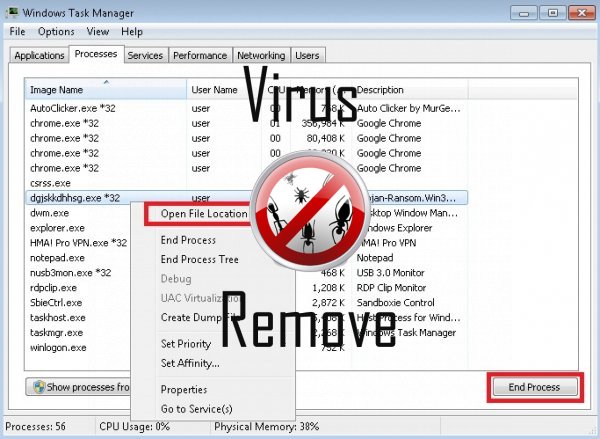

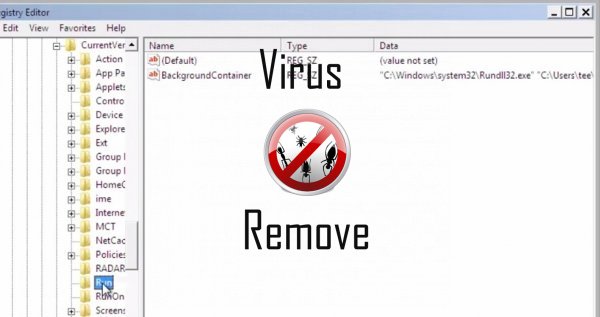
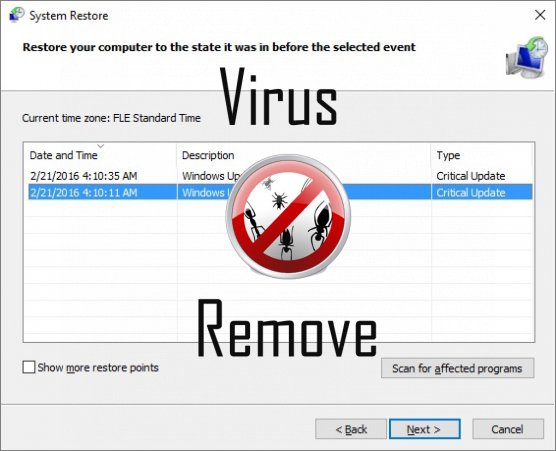

Varoitus, useita anti-virus skannereita on havaittu mahdollinen haittaohjelma Encryption.
| Anti-virus ohjelmisto | Versio | Havaitseminen |
|---|---|---|
| Tencent | 1.0.0.1 | Win32.Trojan.Bprotector.Wlfh |
| McAfee | 5.600.0.1067 | Win32.Application.OptimizerPro.E |
| Dr.Web | Adware.Searcher.2467 | |
| Kingsoft AntiVirus | 2013.4.9.267 | Win32.Troj.Generic.a.(kcloud) |
| Malwarebytes | 1.75.0.1 | PUP.Optional.Wajam.A |
| McAfee-GW-Edition | 2013 | Win32.Application.OptimizerPro.E |
| K7 AntiVirus | 9.179.12403 | Unwanted-Program ( 00454f261 ) |
| NANO AntiVirus | 0.26.0.55366 | Trojan.Win32.Searcher.bpjlwd |
| Qihoo-360 | 1.0.0.1015 | Win32/Virus.RiskTool.825 |
| VIPRE Antivirus | 22224 | MalSign.Generic |
Encryption käyttäytymistä
- Jakaa kautta maksu asentaa tai kolmannen osapuolen ohjelmiston mukana.
- Selaimen ohjaaminen tartunnan sivujen.
- Encryption yhteys Internetiin ilman lupaa
- Encryption poistaa asettaa arvopaperi pehmo.
- Asentaa itsensä ilman käyttöoikeudet
- Varastaa tai käyttää luottamuksellisia tietoja
- Muuttaa käyttäjän kotisivulla
- Encryption osoittaa kaupalliset ilmoitukset
- Yhteinen Encryption käyttäytymistä ja muita tekstin emplaining som info liittyvät käyttäytymistä
- Muuttaa työpöydän ja selaimen asetukset.
- Hidastaa internet-yhteys
Encryption suorittaa Windows OS-versiolla
- Windows 10
- Windows 8
- Windows 7
- Windows Vista
- Windows XP
Encryption maantiede
Poistaa Encryption Windows
Poista Encryption Windows XP:
- Klikkaa Käynnistä -valikkoon.
- Valitse Ohjauspaneeli ja valitsemalla Lisää tai poista sovellus.

- Valita ja poistaa ohjelman.
Poista Encryption sinun Windows 7 ja Vista:
- Avaa Käynnistä -valikko ja valitse Ohjauspaneeli.

- Siirry Poista ohjelman asennus
- Napsauta hiiren kakkospainikkeella ei-toivottuja app ja valita Poista.
Poista Encryption Windows 8 ja 8.1:
- Napsauta vasemmassa alakulmassa ja valitse Ohjauspaneeli.

- Valitse Poista ohjelman asennus ja Napsauta ei-toivottuja app.
- Valitse Poista .
Poista Encryption Your selaimilta
Encryption Varastosta Internet Explorer
- Napsauta rataskuvaketta ja valitse Internet-asetukset.
- Mene Lisäasetukset -välilehti ja valitse Palauta.

- Tarkista, Poista henkilökohtaiset asetukset ja valitse Palauta uudelleen.
- Valitse Sulje ja valitse OK.
- Mene takaisin rataskuvaketta, valitse Lisäosien hallinta → Työkalurivit ja laajennuksetja poista tarpeettomat laajennuksia.

- Siirry Hakupalvelut ja valitse uusi oletuksena hakukone
Poistaa Encryption Mozilla Firefox
- Kirjoita URL-osoite -kenttään "about:addons".

- Siirry laajennukset ja Poista Epäilyttävät selainlaajennukset
- Valitse valikosta kysymysmerkki ja avaa Firefox ohje. Klikkaa Päivitä-Firefox painike ja valitse Päivitä Firefox vahvistamaan.

Lopettaa Encryption Chrome
- Kirjoita "chrome://extensions" osoitekenttään ja paina Enter.

- Lopettaa epäluotettavia selaimen laajennukset
- Käynnistä Google Chrome.

- Avaa Chrome-valikko, valitse asetukset → Näytä Lisäasetukset asetukset, valitse Palauta selaimen asetukset ja valitse Palauta (valinnainen).